ビオラ チューリップ 寄せ植えとNASのススメ。
▼2022.4.12 ビオラ チューリップ 寄せ植え 8号テラコッタ鉢


ペアチューリップがやーっと咲きましたー。
ビオラが徒長しまくって、実はもうベロンベロンw
次からはなるべく早咲きのチューリップ選ぼう!ってうまい具合に売ってればの話だけど。
本当はビオラの切り戻し時期で調整すればいいのよね。
このチューリップもまたラベルと違う気がするけど、数日経つとカタログ通り咲くのかな?
先日のプランターに植えたのに似てるわー。八重咲のを選びがちなのかもw


やっとというか限界ギリギリでスマホ替えました。
もういよいよヤバいと思って、思い立ったが吉日で飛び込みで交換に行こうと思ったら
今はコロナで完全予約制なのね。。そろそろ飛び込みいいかと思ったけどダメでした。
いよいよ限界ってとこから、また1週間かかったー。ヒヤヒヤしたあ。
新スマホで撮ってみたけど綺麗に撮れるのねー。
キレイすぎて気持ち悪いくらいw コントラストバッキバキ。
あと広角に写ります。レンズ2個だからかな?
▼2022.4.12 アンティークビオラ プレミアムミックス ishii flower



ビビアンティークって書いてあったような。色幅あって可愛いです。
そして秋からずっと割とよく咲いてました。
ついでにスマホのカメラに移行するのに合わせて、NASも本格稼働させました。
これも1年がかり。NASを購入したのは昨年2021年5月でした。おっそw
これでicloudの容量不足とかバックアップの心配がなくなりました。
データは全部NASに突っ込んでおけばOK!便利!
▼バッファロー リンクステーションのページ。
何やらビジネス用みたいなプロっぽい種類がたくさんあるけど
一番リーズナブルなホーム向け?のにしました。でも十分すぎた。
NASは便利なことが沢山。要は外付けの通信できるHDD、ネットワークHDDていうのかな。
・PC設定簡単。私でもすぐできた!
・容量2TB (もっと大きいのもある) 動画も画像も容量気にせずバンバン入れられる。
・IDとパス制なので複数媒体からアクセス可能。(管理者権限でいろんな設定できるみたい。)
・PCやスマホのアプリを入れれば、外からでもアップロードダウンロードのアクセスができる。
・TV録画のデータ保存もできるらしい。(機種によるらしい。うちはしてない。)
・タイマー設定できるので、使わない時間帯は自動のオンオフ設定して本体の消耗を抑えられる。
あと、バッファローのNASは以下のことができるので選びました。
・スマホアプリの画像がサムネイル表示。画像が一覧で確認できるので便利!
(探してた当時はバッファローだけ対応していて、他メーカーはファイル名しか見えなかった。)
・NASを初期化してなければ、オプション料金だけどメーカーで削除データの復活ができる。
(状況によってできない場合もある。もしもの時には課金すればデータ復活ってことね。安心。)
また新PCに移行時の煩わしさもなくなりました。これもやーっと買い替えたw
データは全部NASに入れてるから移行しなくていいので、まずNASに繋げる。
それからブラウザのお気に入りを保存しておいたのを新PCにインポートするだけ。
あとはいつも使っている設定にしたり、ソフトをぼちぼち入れていきました。
PCすぐ使えて便利だし、これならPCが急に使えなくなってもNASにデータがあるので安心。
今までの画像データやいろんなデータは無料のクラウドで運用していたけど
無料だと容量足りなくなって困ってました。
icloud契約してもいいけど、PCから編集する時にダウンロードするのが割と面倒。
ランニングコストもクラウドより全然安い。数年でNASを買い替えたとしても年間数千円の計算。
設定時の大切なことをメモしてたんだけど、そのメモデータがどこに行ったか不明。
こういう時にすぐにブログに書いておけば、あとで簡単に探せるのに時間が経ちすぎたw
もう忘れたー。覚えてるのだけ書いておこう。

スマホのアプリはWeb-Access iとSP Navigatorの2つを入れる。
なぜかは忘れたけど、2つ入れないとうまくできなかった記憶。一応書いておこっと。
その後、SP NavigatorでNASにアクセスできる。
▼SP Navigatoのサムネイル表示はこんな感じ。
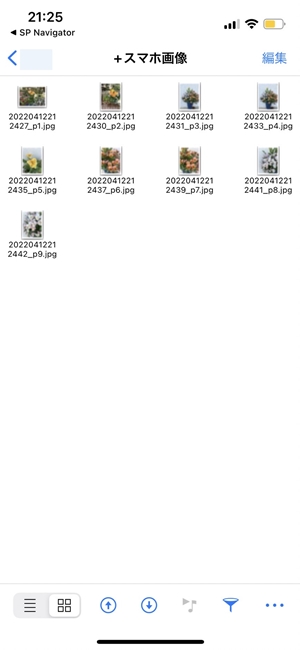
もうこれで、撮った画像・動画はすぐにNASにアップして
スマホから消せば容量圧迫から解放される生活。わー ٩꒰⍢ ꒱۶⁼³₌₃
アップロードは、wifi環境で画像を複数選択してアップロードボタンを押すだけ。
ちゃーんとフルサイズの画像がアップできてました。
音楽データもココに入れておけばいいのかなー?なんか音符マークあるわ。
スマホにダウンロードしておけば後でいつでも聴けるってことー??
▼うちのはコレ。次もきっとコレ。
次も絶対NAS買うんだー。楽ちんすぎるー。
会社のHDDも数年がかりでNASに移行予定です。やったー。




